Der Prozess wisptis.exe ist eine Systemdatei, die Berichten zufolge bei einigen Benutzern Probleme verursacht. Da es sich um einen Windows-Prozess handelt, fragen sich viele Benutzer, ob es sicher ist, ihn zu deaktivieren – und wie, da er dafür bekannt ist, nach dem Beenden im Task-Manager wieder aufzutauchen.
In diesem Artikel wird erläutert, was der Prozess wisptis.exe bewirkt und wie Sie ihn sicher deaktivieren können.
Was ist das Programm wisptis.exe?
Das Programm wisptis.exe ist eine ausführbare Datei, die die Handschriftfunktion in Microsoft Office-Software aktiviert. „WISPTIS“ steht für Windows Ink Services Platform Tablet Input Subsystem und die Dateibeschreibung lautet „Microsoft Pen and Touch Input Component“. Kurz gesagt handelt es sich um ein Stifteingabegerät, das für die Microsoft Tablet PC-Plattform entwickelt wurde.
Es ist eine legitime ausführbare Windows-Datei und kann auf den meisten Microsoft Windows-Betriebssystemen gefunden werden, einschließlich Windows XP, Vista, Windows 7, Windows 10 und Windows 11.
Das Problem mit wisptis.exe besteht darin, dass es im Hintergrund ausgeführt wird, auch wenn kein Touchscreen oder Stift verwendet wird. Dies wird zu einem Problem, wenn mehr Rechenleistung erforderlich ist. Es ist bekannt, dass der Prozess viele Systemressourcen verbraucht, die CPU belastet und sich negativ auf andere Programme auswirkt.
Es wurde auch berichtet, dass bestimmte Benutzer sich nicht von ihrem PC oder Terminalserver abmelden konnten, während ein Stifttablett verwendet wurde.
Schlimmer noch, es ist unmöglich, den Prozess zu deinstallieren, da der Windows-Dateischutz die Neuinstallation plant, wann immer Sie Ihr System neu starten, Windows Update ausführen oder Adobe Acrobat oder eines der Microsoft Office-Programme laden.
Ist wisptis.exe Malware?
Die Datei wisptis.exe ist eine echte Windows-Systemdatei. Schadsoftware, einschließlich Schadsoftware, Spyware, Trojaner und andere Viren, kann jedoch so konzipiert sein, dass sie sich als Prozess unter einem beliebigen Dateinamen ausgibt, einschließlich wisptis.exe. Stellen Sie daher unbedingt sicher, dass Sie es nicht mit einem Virus zu tun haben.
Die legitime Datei wisptis.exe befindet sich im Ordner C:\Windows\System32. Um zu überprüfen, wo sich Ihre Datei befindet, öffnen Sie den Task-Manager, suchen Sie den Prozess wisptis.exe, klicken Sie mit der rechten Maustaste darauf und wählen Sie Eigenschaften.
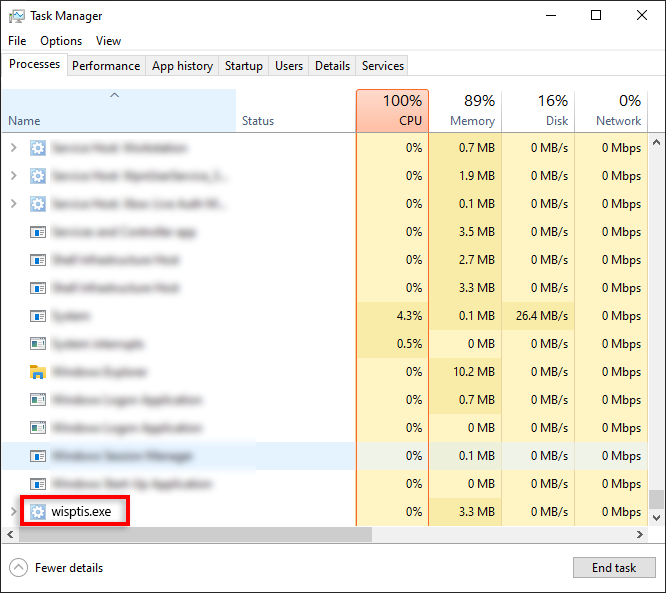
Stellen Sie sicher, dass dort, wo „Speicherort“ steht, „C:\Windows\System32“ aufgeführt ist. Möglicherweise haben Sie es mit Malware zu tun, wenn diese an einer anderen Stelle als an diesem Speicherort auftritt (z. B. in den Programmdateien)..
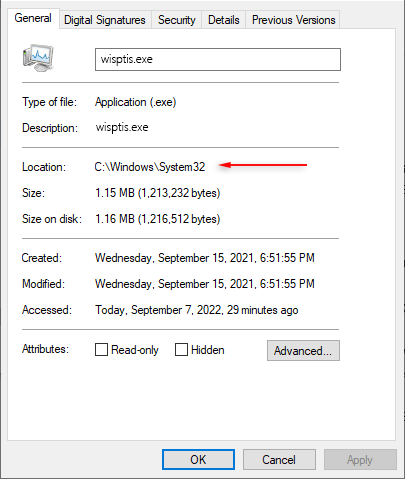
Zur Sicherheit können Sie vertrauenswürdige Antivirensoftware verwenden, um Ihren PC zu scannen.
Ist es sicher, wisptis.exe zu deaktivieren?
Wenn Sie es mit der legitimen Windows-Aufgabe zu tun haben, hat die Deaktivierung von wisptis.exe keinen Einfluss auf die Stabilität Ihres PCs. Allerdings werden dadurch bestimmte Dinge nicht mehr funktionieren, darunter die Touchscreen-Funktionalität und das Schneidwerkzeug. Diese Funktionalität wird beim Start wiederhergestellt, sofern Sie sie nicht dauerhaft deaktivieren, da die Datei automatisch neu installiert wird.
So deaktivieren Sie wisptis.exe
Im Folgenden gehen wir auf drei Methoden ein, mit denen Benutzer wisptis.exe dauerhaft deaktivieren konnten. Wir haben jede Methode in der Reihenfolge ihres Schwierigkeitsgrads aufgelistet. Probieren Sie sie also der Reihe nach aus, bis wisptis.exe dauerhaft deaktiviert wird.
1. Verwenden Sie gpedit.msc, um wisptis.exe zu deaktivieren
Der Editor für lokale Gruppenrichtlinien kann verwendet werden, um wisptis.exe zu verbieten.

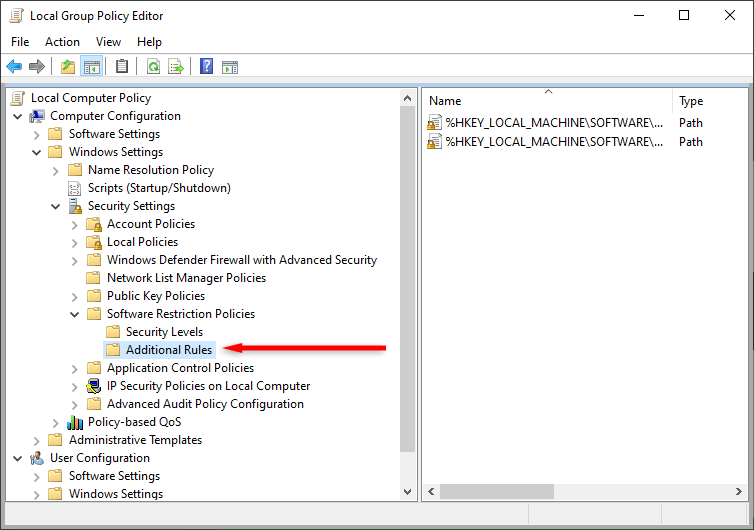
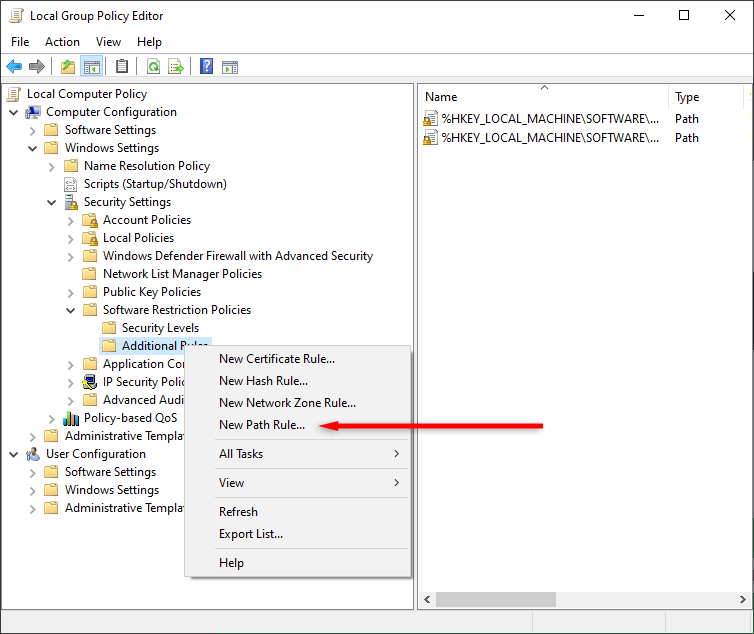
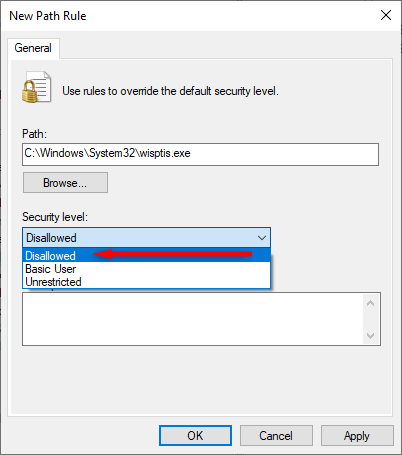
2. Verwenden Sie die Eingabeaufforderung, um wisptis.exe zu deaktivieren
Wenn die obige Methode nicht funktioniert, können Sie versuchen, die Eingabeaufforderung zu verwenden, um wisptis.exe dauerhaft zu deaktivieren.
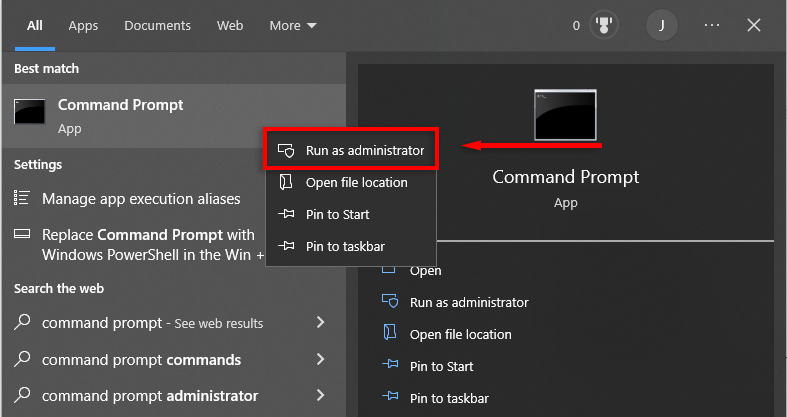
%systemdrive%
cd %windir%\system32
takeown /f wisptis.exe
icacls wisptis.exe /deny „NT AUTHORITY\SYSTEM“:(RX)
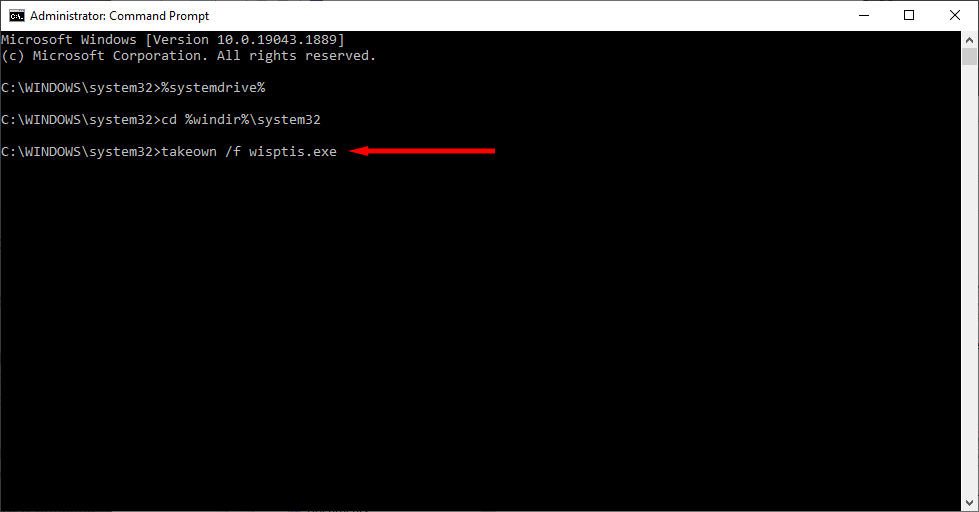
3. Deaktivieren Sie den Microsoft App-V-Client, um wisptis.exe zu deaktivieren
Der Microsoft App-V Client Service ist ein Windows-Dienstprogramm, das das Microsoft Application Virtualization-Programm verwaltet und es Benutzern ermöglicht, virtualisierte Anwendungen zu starten. Das Deaktivieren dieser Anwendung verhindert, dass die Datei wisptis.exe neu gestartet wird.
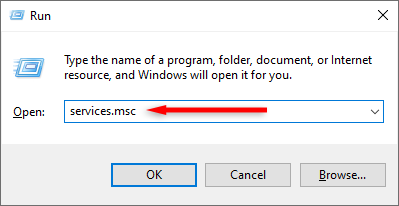
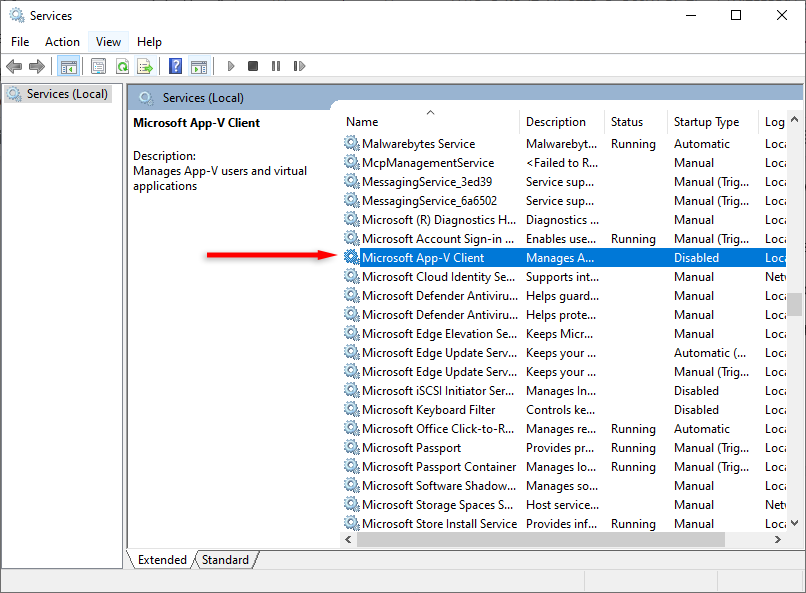
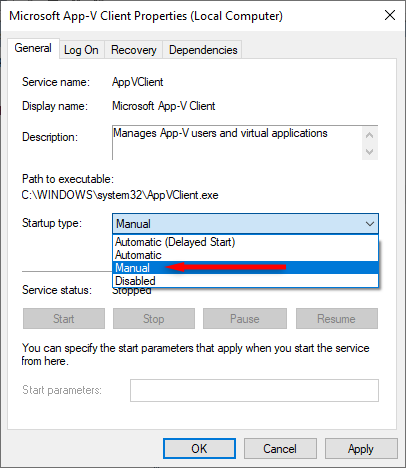
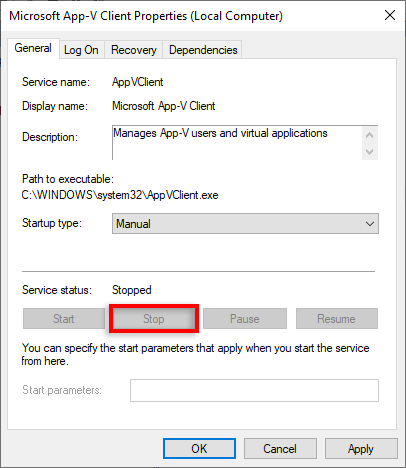
Hinweis:Wenn sich die Deaktivierung des App-V-Clients negativ auf Ihr Benutzererlebnis auswirkt, können Sie sie erneut starten, indem Sie die oben genannten Schritte ausführen und unter „Start“ die Option Automatischauswählen Geben Sie Folgendes ein und starten Sie dann Ihren PC neu.
Wiederholen Sie die Höchstleistung Ihres PCs
Wenn Computer älter werden, werden sie unweigerlich langsamer. Dass lästige Prozesse im Hintergrund laufen und Systemressourcen verbrauchen, bereitet Windows-Benutzern ständig Kopfzerbrechen. Glücklicherweise ist es möglich, den Prozess wisptis.exe sicher zu deaktivieren. Hoffentlich hilft Ihnen dieses Tutorial dabei, Ihren PC besser als je zuvor laufen zu lassen.
.